Windows 10을 설치하고 사용하는 데 제품 키가 필요하지 않습니다.
게시 됨: 2022-07-26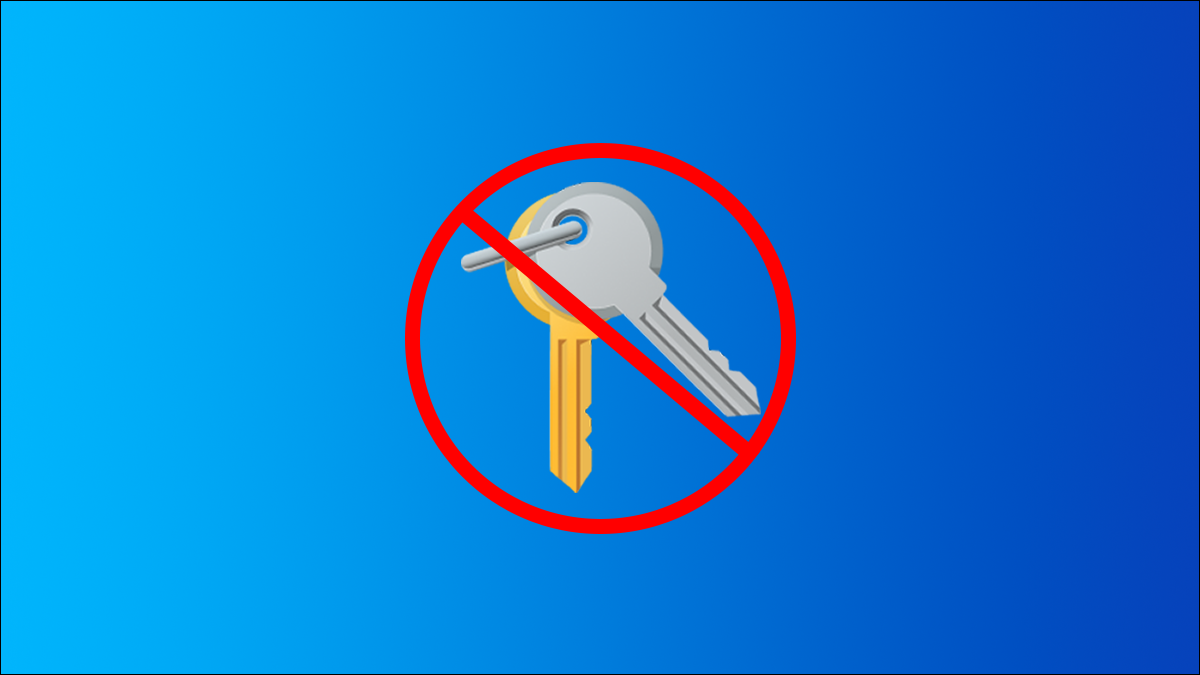
Microsoft는 누구나 Windows 10을 무료로 다운로드하고 제품 키 없이 설치할 수 있도록 허용합니다. 몇 가지 작은 외관상의 제한으로 가까운 장래에 계속 작동할 것입니다. 또한 Windows 10을 설치한 후 라이선스가 있는 Windows 10으로 업그레이드하기 위해 비용을 지불할 수도 있습니다.
Boot Camp에 Windows 10을 설치하거나, 무료 업그레이드 대상이 아닌 구형 컴퓨터에 설치하거나, 하나 이상의 가상 머신을 생성할 때 실제로 비용을 지불할 필요가 없습니다.
업데이트, 7/18/22: 이 문서를 검토했으며 최신 버전의 Windows 10에서 여전히 작동함을 확인했습니다.
Windows 10을 다운로드하고 키 없이 설치하는 방법
관련: 법적으로 Windows 10, 8.1 및 7 ISO를 다운로드할 수 있는 위치
먼저 Windows 10을 다운로드해야 합니다. Microsoft에서 직접 다운로드할 수 있으며 복사본을 다운로드하는 데 제품 키가 필요하지 않습니다.
Windows 시스템에서 실행되는 Windows 10 다운로드 도구가 있어 Windows 10을 설치하기 위한 USB 드라이브를 만드는 데 도움이 됩니다. Windows를 사용하지 않는 경우 Windows 10 ISO 다운로드 페이지를 방문하여 ISO를 직접 다운로드할 수 있습니다(예: Mac의 Boot Camp에 Windows 10을 설치하는 경우). Windows 시스템에서 해당 페이지를 방문하면 대신 다운로드 도구 페이지로 리디렉션됩니다.
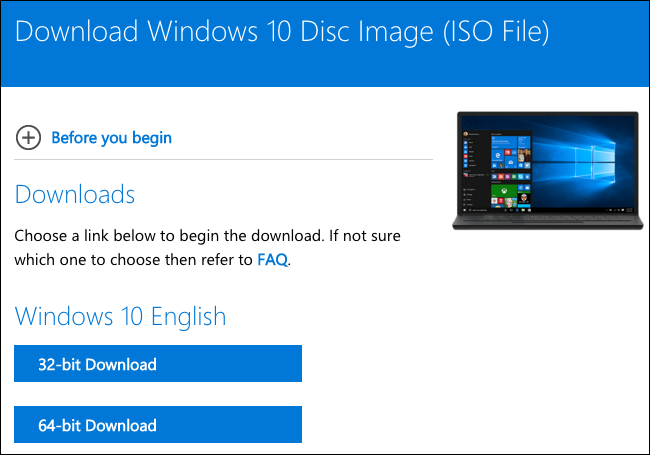
설치 프로세스를 시작하고 평소처럼 Windows 10을 설치하기만 하면 됩니다. 첫 번째 화면 중 하나에서 "Windows 정품 인증"을 수행할 수 있도록 제품 키를 입력하라는 메시지가 표시됩니다. 그러나 창 하단에 있는 "제품 키가 없습니다" 링크를 클릭하기만 하면 Windows에서 설치 프로세스를 계속할 수 있습니다. 나중에 프로세스에서 제품 키를 입력하라는 요청을 받을 수도 있습니다. 그렇다면 해당 화면을 건너뛰려면 비슷한 작은 링크를 찾으십시오.
이 옵션이 표시되지 않으면 KMS 클라이언트 설정 키를 제공하여 계속할 수도 있습니다. 이러한 키는 키 관리 서비스가 있는 조직에 속하지 않는 한 정품 인증된 Windows 복사본을 제공하지 않지만 Windows 설치 프로세스를 통과할 수 있습니다.
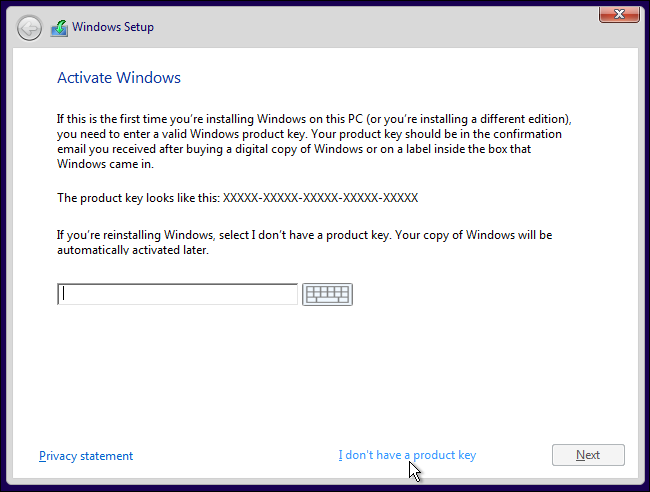
이 옵션을 선택하면 "Windows 10 Home" 또는 "Windows 10 Pro"를 설치할 수 있습니다. 나중에 유료 버전으로 업그레이드하기 위해 비용을 지불할 계획이라면 Windows 10 Home으로 업그레이드하는 것이 더 저렴하므로 Home 버전을 설치하는 것이 좋습니다. 어떤 버전을 선택하든 Windows 10이 정상적으로 설치됩니다.
화장품의 한계
관련: Windows 정품 인증은 어떻게 작동합니까?
키 없이 Windows 10을 설치한 후에는 실제로 정품 인증되지 않습니다. 그러나 정품 인증되지 않은 Windows 10 버전에는 많은 제한이 없습니다. Windows XP에서 Microsoft는 실제로 WGA(Windows Genuine Advantage)를 사용하여 컴퓨터에 대한 액세스를 비활성화했습니다. 요즘 Windows는 몇 가지 사소한 미학적인 방식으로 당신에게 불평합니다.
처음에는 차이를 느끼지 못할 것입니다. 결국 Windows는 약간의 잔소리를 시작합니다. 먼저 화면 오른쪽 하단 모서리에 워터마크가 표시됩니다. "Windows가 정품 인증되지 않았습니다. 지금 Windows를 정품 인증하십시오.” 설정 앱 하단의 링크. 이것은 여러분이 보게 될 유일한 잔소리 형태입니다. 예를 들어 팝업 창이 없습니다.

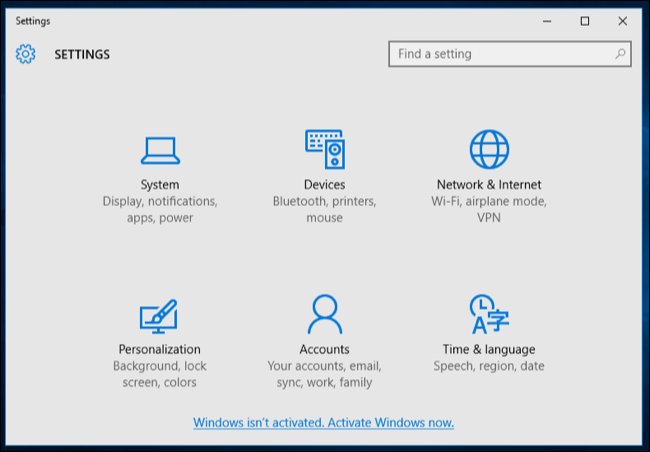
둘째, 설정 앱의 개인 설정 > 배경 화면에서 바탕 화면 배경 무늬를 변경할 수 없습니다. 이 창 상단에 "PC를 개인화하려면 먼저 Windows를 정품 인증해야 합니다."라는 메시지가 표시되고 배경 화면 변경 옵션이 회색으로 표시됩니다.
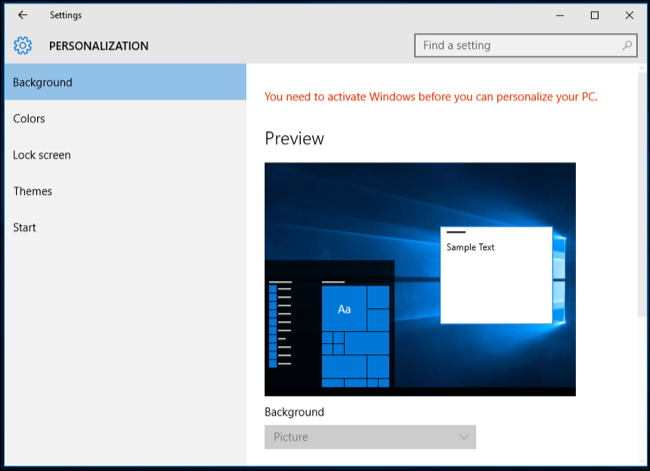
그러나 여전히 다른 방법으로 배경 화면을 변경할 수 있습니다. 예를 들어 파일 탐색기에서 이미지를 마우스 오른쪽 버튼으로 클릭하고 "바탕 화면 배경으로 설정"을 선택할 수 있습니다. 사진 앱에서 이미지를 열고 메뉴 버튼을 클릭하고 "다른 이름으로 설정"을 클릭하고 "배경으로 설정"을 클릭할 수도 있습니다. Windows 7은 결국 검정색 배경으로 다시 전환했지만 Windows 10에서는 이 작업을 수행하지 않는 것 같습니다.
파일 탐색기의 C:\Windows\Web 폴더에서 Windows 10에 포함된 배경 화면을 찾을 수 있습니다.
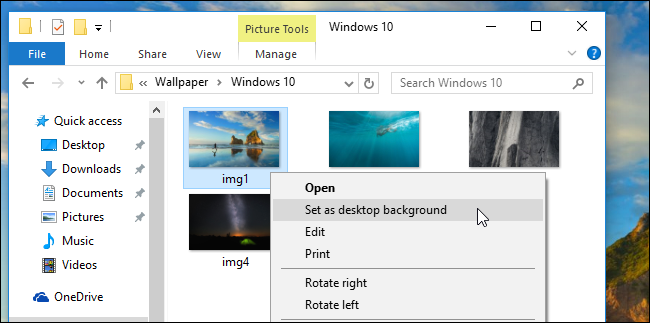
이러한 기본 제한 외에도 Windows 10 시스템은 계속해서 영원히 작동합니다. 워터마크를 제외하고 잔소리 프롬프트가 없으며 모든 시스템 업데이트를 받을 수 있으며 다른 모든 것은 완벽하게 작동합니다. 이를 변경할 수 있는 유일한 것은 Windows 10 업데이트이지만 Microsoft는 Windows 7 이후로 점점 관대해졌습니다.
Windows 10을 정품 인증 버전으로 업그레이드하는 방법
Windows 10을 사용하면 이제 Windows의 "비정품" 사본을 라이선스가 있는 것으로 업그레이드하는 비용을 지불할 수 있습니다. 설정 앱을 열고 업데이트 및 보안 > 활성화로 이동합니다. Windows에 라이선스가 없는 경우 Windows 스토어로 이동하는 "스토어로 이동" 버튼이 표시됩니다.
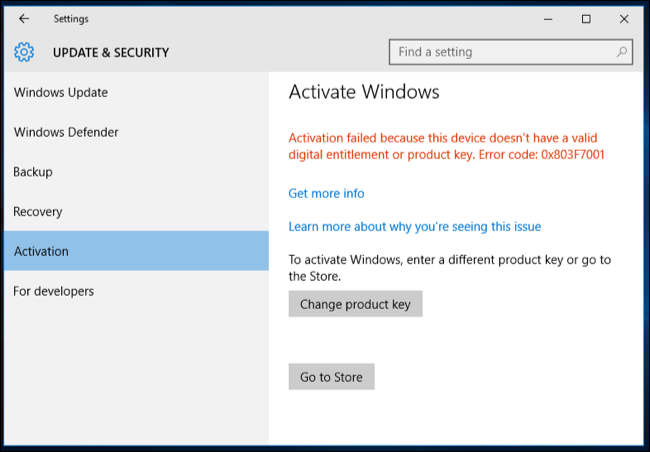
스토어에서 PC를 정품 인증할 공식 Windows 라이선스를 구입할 수 있습니다. 윈도우 10 홈 버전은 120달러, 프로 버전은 200달러다. 이것은 디지털 구매이며 현재 Windows 설치가 즉시 활성화됩니다. 물리적 라이센스를 구입할 필요가 없습니다.
여기 예제로 Windows 10 Professional을 설치했으므로 Windows Store에서는 $200 Windows 10 Pro 라이선스만 구매할 수 있습니다.
일부 국가에서는 이 옵션을 사용하지 못할 수 있습니다. 여기 가격은 Windows 스토어의 미국 버전에 대한 것입니다. Microsoft는 국가 및 통화에 따라 다른 가격을 부과합니다.
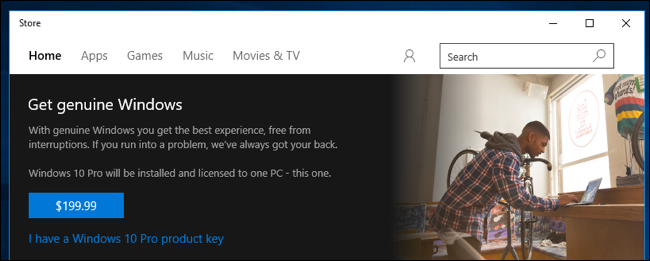
Windows 7, 8 및 8.1은 거의 같은 방식으로 작동했습니다. Microsoft는 제품 키 없이 Windows를 다운로드하는 것을 공식적으로 허용하지 않았으며 Windows 내에서 라이선스가 있는 시스템으로 완전히 업그레이드할 수 있는 방법이 없었습니다. 따라서 Windows 10에서는 이 작업이 더욱 유혹적입니다. 예를 들어 Mac의 Boot Camp에 Windows 10을 무료로 설치할 수 있으며, 자주 사용하는 경우 비용을 지불하고 워터마크를 제거할 수 있습니다. 너. 무료 데모와 같으며 테스트 목적으로 원하는 모든 가상 머신을 만드는 데 사용할 수 있습니다.
물론 사용권 계약에 키 없이는 사용하지 말라고 되어 있을 수도 있지만 Microsoft의 사용권 계약에는 모든 종류의 혼란스러운 내용이 나와 있습니다. Microsoft의 라이선스 계약은 사용자가 직접 구축한 PC에서 Windows 10의 인기 있는 "OEM" 복사본을 사용하는 것을 여전히 금지하고 있습니다. Microsoft가 사람들이 Windows 10의 정품 인증되지 않은 복사본을 장기간 사용하는 것을 원하지 않는다면 이를 비활성화하는 시스템 업데이트를 출시할 수 있습니다.
